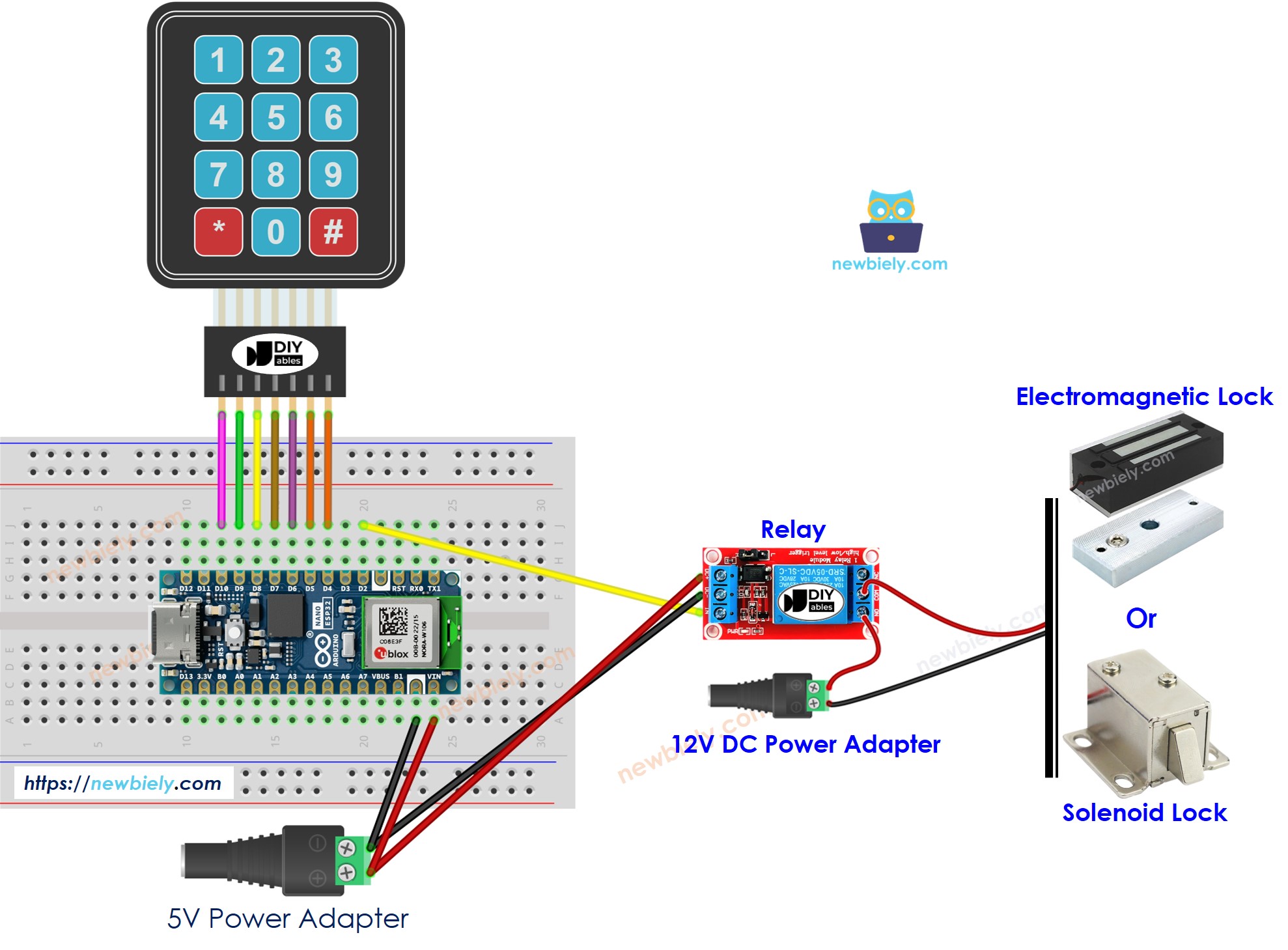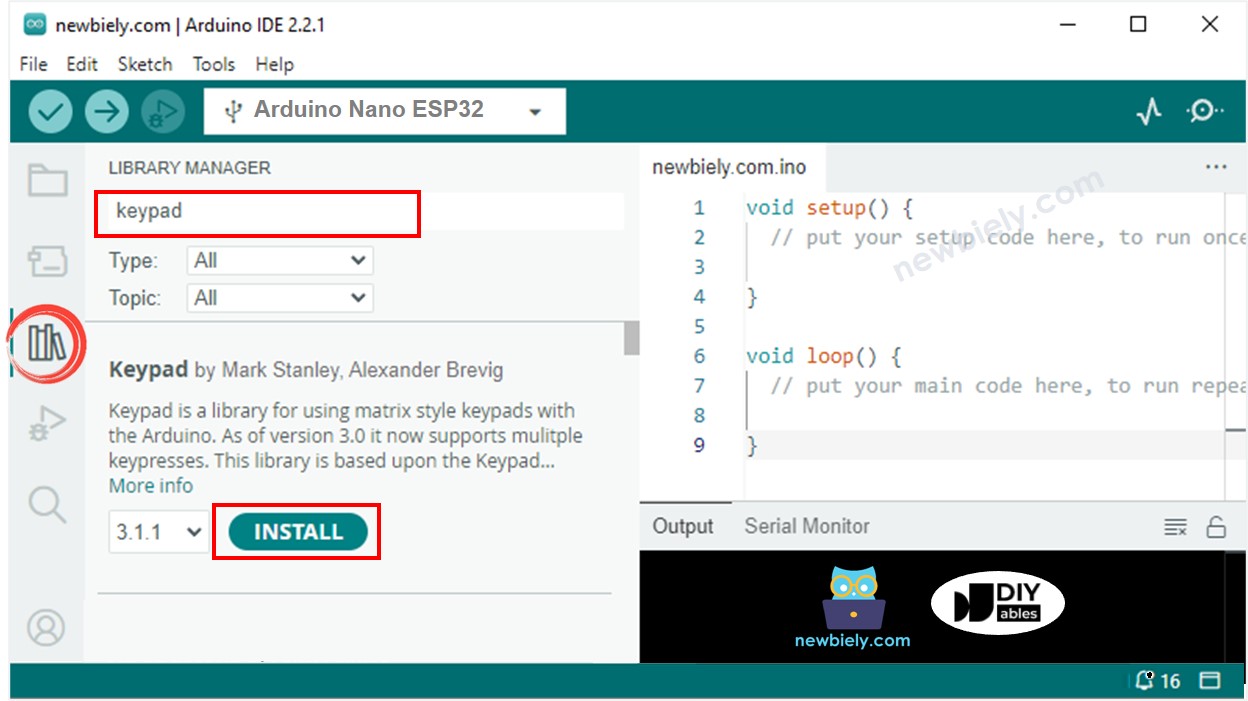아두이노 나노 ESP32 비밀번호를 사용하는 도어락 시스템
이 튜토리얼은 ESP32, 키패드 및 전자 자기 잠금 장치를 사용하여 도어 잠금 시스템을 만드는 방법을 안내합니다. 사용자는 키패드를 통해 비밀번호를 입력하라는 요청을 받습니다. 비밀번호가 유효하면 Arduino Nano ESP32가 전자 자기 잠금 장치를 제어하여 문을 엽니다. 이 튜토리얼은 선택적으로 더 편리하게 하기 위해 LCD를 추가하는 방법도 안내합니다. Arduino Nano ESP32 코드는 또한 여러 비밀번호를 지원합니다.
| 1 | × | 아두이노 나노 ESP32 | 쿠팡 | 아마존 | |
| 1 | × | USB 케이블 타입-A to 타입-C (USB-A PC용) | 쿠팡 | 아마존 | |
| 1 | × | USB 케이블 타입-C to 타입-C (USB-C PC용) | 아마존 | |
| 1 | × | 키패드 3x4 | 쿠팡 | 아마존 | |
| 1 | × | 릴레이 | 아마존 | |
| 1 | × | 전자기 잠금장치 | 아마존 | |
| 1 | × | 12V 전원 어댑터 | 아마존 | |
| 1 | × | 브레드보드 | 쿠팡 | 아마존 | |
| 1 | × | 점퍼케이블 | 쿠팡 | 아마존 | |
| 1 | × | (옵션) LCD I2C | 쿠팡 | 아마존 | |
| 1 | × | (옵션) DC 커넥터 전원 연결 잭 플러그 소켓 | 쿠팡 | 아마존 | |
| 1 | × | (추천) 아두이노 나노용 스크루 터미널 확장 보드 | 쿠팡 | 아마존 | |
| 1 | × | (추천) 아두이노 나노용 브레이크아웃 확장 보드 | 쿠팡 | 아마존 | |
| 1 | × | (추천) 아두이노 나노 ESP32용 전원 분배기 | 쿠팡 | 아마존 | |
공개: 이 포스팅 에 제공된 일부 링크는 아마존 제휴 링크입니다. 이 포스팅은 쿠팡 파트너스 활동의 일환으로, 이에 따른 일정액의 수수료를 제공받습니다.
우리는 키패드, 전자기 잠금 장치 및 LCD에 관한 구체적인 튜토리얼을 가지고 있습니다. 각 튜토리얼은 하드웨어 핀 아웃, 작동 원리, ESP32, Arduino Nano ESP32 코드에 대한 배선 연결 등에 대한 자세한 정보와 단계별 지침을 포함하고 있습니다. 다음 링크에서 자세히 알아보세요:
비밀번호를 재설정하는 데 특수 키 *가 사용됩니다.
비밀번호 입력을 종료하는 데 특수 키 #가 사용됩니다.
*와 #를 제외한 모든 입력된 키는 문자열에 추가됩니다.
# 키를 누르면 비밀번호 입력이 완료됩니다. Arduino Nano ESP32는 입력된 문자열과 사전 정의된 비밀번호를 비교합니다.
입력된 비밀번호가 유효하면 문을 엽니다.
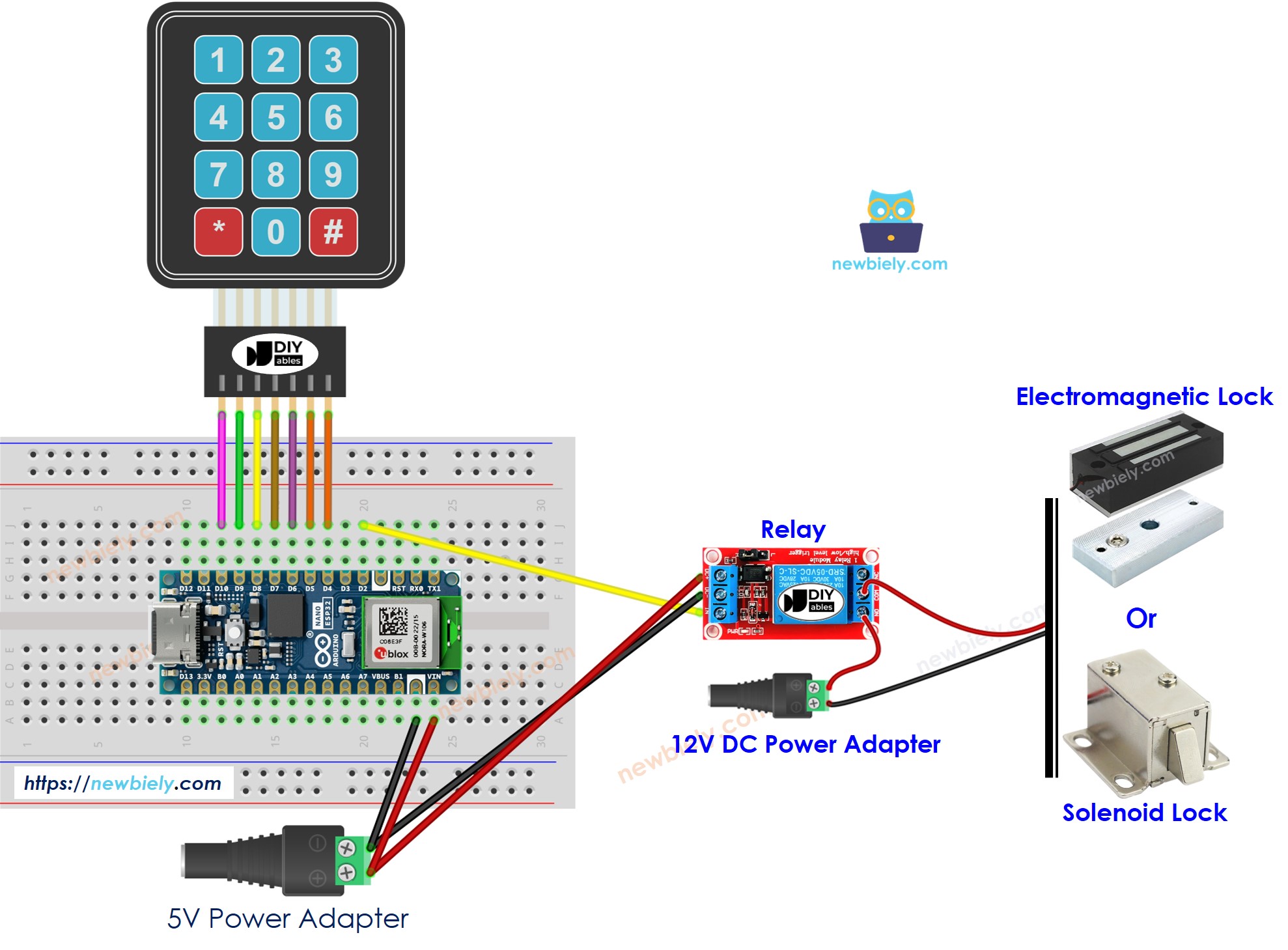
이 이미지는 Fritzing을 사용하여 만들어졌습니다. 이미지를 확대하려면 클릭하세요.
#include <Keypad.h>
#define RELAY_PIN D2
#define ROW_NUM 4
#define COLUMN_NUM 3
char keys[ROW_NUM][COLUMN_NUM] = {
{'1', '2', '3'},
{'4', '5', '6'},
{'7', '8', '9'},
{'*', '0', '#'}
};
byte pin_rows[ROW_NUM] = {D10, D9, D8, D7};
byte pin_column[COLUMN_NUM] = {D6, D5, D4};
Keypad keypad = Keypad( makeKeymap(keys), pin_rows, pin_column, ROW_NUM, COLUMN_NUM );
const String password_1 = "1234";
const String password_2 = "4444";
const String password_3 = "55555";
String input_password;
void setup() {
Serial.begin(9600);
input_password.reserve(32);
pinMode(RELAY_PIN, OUTPUT);
digitalWrite(RELAY_PIN, HIGH);
}
void loop() {
char key = keypad.getKey();
if (key) {
Serial.println(key);
if (key == '*') {
input_password = "";
} else if (key == '#') {
if (input_password == password_1 || input_password == password_2 || input_password == password_3) {
Serial.println("Valid Password => unlock the door");
digitalWrite(RELAY_PIN, LOW);
delay(20000);
digitalWrite(RELAY_PIN, HIGH);
} else {
Serial.println("Invalid Password => Try again");
}
input_password = "";
} else {
input_password += key;
}
}
}
Arduino Nano ESP32를 시작하는 방법은 다음과 같습니다:
제공된 도표에 따라 구성 요소를 연결하세요.
USB 케이블을 사용하여 아두이노 나노 ESP32 보드를 컴퓨터에 연결하세요.
컴퓨터에서 아두이노 IDE를 실행하세요.
Arduino Nano ESP32 보드와 해당 COM 포트를 선택하세요.
아두이노 IDE의 왼쪽 바에 있는 Libraries 아이콘을 클릭하세요.
검색 상자에 “keypad”라고 입력한 다음, Mark Stanley, Alexander Brevig에 의한 keypad 라이브러리를 찾아보세요.
Keypad 라이브러리를 설치하려면 Install 버튼을 클릭하세요.
위의 코드를 복사해서 Arduino IDE에 붙여넣으세요.
Upload 버튼을 클릭하여 Arduino Nano ESP32 보드에 코드를 컴파일하고 업로드하세요.
문에 설치된 전자석 잠금장치를 시뮬레이션하기 위해, 전자석을 암철판 가까이에 두세요.
1111 키를 누르고 #를 누르세요.
전자석과 암철판 사이의 인력을 확인하세요.
1234 키를 누르고 #를 누르세요.
전자석과 암철판 사이의 인력을 확인하세요.
시리얼 모니터에서 결과를 확인하세요.
Invalid Password => Try again
Valid Password => unlock the door
아래 코드는 접근 상태를 표시하기 위해 LCD I2C를 추가했습니다. LCD와의 배선에 대해서는 이 튜토리얼 아두이노 나노 ESP32 - LCD에서 확인할 수 있습니다.
#include <LiquidCrystal_I2C.h>
#include <Keypad.h>
#define RELAY_PIN D2
#define ROW_NUM 4
#define COLUMN_NUM 3
char keys[ROW_NUM][COLUMN_NUM] = {
{'1', '2', '3'},
{'4', '5', '6'},
{'7', '8', '9'},
{'*', '0', '#'}
};
byte pin_rows[ROW_NUM] = {D10, D9, D8, D7};
byte pin_column[COLUMN_NUM] = {D6, D5, D4};
Keypad keypad = Keypad( makeKeymap(keys), pin_rows, pin_column, ROW_NUM, COLUMN_NUM );
const String password_1 = "1234";
const String password_2 = "4444";
const String password_3 = "55555";
String input_password;
LiquidCrystal_I2C lcd(0x27, 16, 2);
void setup() {
Serial.begin(9600);
input_password.reserve(32);
pinMode(RELAY_PIN, OUTPUT);
digitalWrite(RELAY_PIN, HIGH);
lcd.init();
lcd.backlight();
}
void loop() {
char key = keypad.getKey();
if (key) {
Serial.println(key);
if (key == '*') {
input_password = "";
lcd.clear();
} else if (key == '#') {
lcd.clear();
if (input_password == password_1 || input_password == password_2 || input_password == password_3) {
Serial.println("Valid Password => unlock the door");
lcd.setCursor(0, 0);
lcd.print("CORRECT!");
lcd.setCursor(0, 1);
lcd.print("DOOR UNLOCKED!");
digitalWrite(RELAY_PIN, LOW);
delay(20000);
digitalWrite(RELAY_PIN, HIGH);
} else {
Serial.println("Invalid Password => Try again");
lcd.setCursor(0, 0);
lcd.print("INCORRECT!");
lcd.setCursor(0, 1);
lcd.print("ACCESS DENIED!");
}
input_password = "";
} else {
if (input_password.length() == 0) {
lcd.clear();
}
input_password += key;
lcd.setCursor(input_password.length(), 0);
lcd.print('*');
}
}
}
※ 주의:
LCD I2C 주소는 제조업체마다 다를 수 있습니다. 코드에서는 DIYables 제조업체가 지정한 0x27의 주소를 사용했습니다.
비디오 제작은 시간이 많이 걸리는 작업입니다. 비디오 튜토리얼이 학습에 도움이 되었다면, YouTube 채널 을 구독하여 알려 주시기 바랍니다. 비디오에 대한 높은 수요가 있다면, 비디오를 만들기 위해 노력하겠습니다.